Rimuovere gli adware distribuiti tramite la truffa "Flash Player Might Be Out Of Date"
Malware Specifico Per MacConosciuto anche come: Mac OS X può diventare lento a causa di una truffa POP-UP
Ottieni una scansione gratuita e controlla se il tuo computer è infetto.
RIMUOVILO SUBITOPer utilizzare tutte le funzionalità, è necessario acquistare una licenza per Combo Cleaner. Hai a disposizione 7 giorni di prova gratuita. Combo Cleaner è di proprietà ed è gestito da RCS LT, società madre di PCRisk.
Come rimuovere "Flash Player Might Be Out Of Date" da un Mac?
Cos'è "Flash Player Might Be Out Of Date"?
"Flash Player Might Be Out Of Date" è una truffa che viene distribuita attraverso alcuni siti web discutibili che utilizzano il servizio Amazon AWS. Questa pagina di truffa è progettata per indurre le persone a scaricare un programma di installazione di Flash Player falso (file di installazione) che contiene in esso vari adware o / e dirottatori del browser. Detto semplicemente, i truffatori usano questa pagina per indurre le persone a installare applicazioni indesiderate come adware o / e dirottatori del browser. Molto spesso le persone vengono reindirizzate a siti web di questo tipo da app potenzialmente indesiderate (PUA) installate sui loro computer o browser.
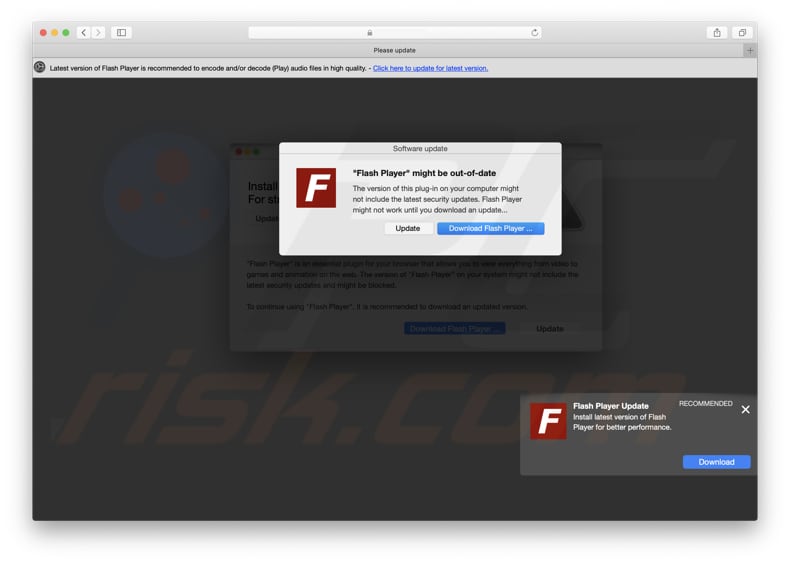
Quando viene visitata, questa pagina di truffa suggerisce che la versione installata di Flash Player potrebbe non essere aggiornata e non includere gli ultimi aggiornamenti di sicurezza. Si afferma inoltre che Flash Player potrebbe non funzionare fino a quando l'aggiornamento non viene scaricato (e installato). Un'altra finestra pop-up consiglia di aggiornare Flash Player perché MacOS potrebbe rallentare e il telefono potrebbe essere danneggiato. Consigliamo vivamente di non fidarsi di questa truffa perché il download e l'apertura di questo file di installazione di Flash Player provocherà l'installazione di un browser hijacker o adware. L'adware è un software che, se installato, mostra una varietà di annunci che portano a siti Web discutibili o addirittura dannosi. Ecco alcuni esempi di tali applicazioni: WindowArea, MatchKnowledge e Top Results. In alcuni casi, gli annunci visualizzati, se cliccati, eseguono script che scaricano e installano app indesiderate. Esempi di annunci visualizzati da app di tipo adware sono coupon, banner, sondaggi, popup e così via. I browser hijacker cambiano le impostazioni del browser e promuovono motori di ricerca falsi. Raccolgono varie informazioni come indirizzi IP, geolocalizzazione, URL dei siti Web visitati, query di ricerca immesse e così via. Alcuni esempi di browser hijacker sono optimalsearch.me, searchmarquis.com, Epsilon e searchmine.net. Per impedire l'installazione di app indesiderate causate da un falso programma di aggiornamento di Flash Player, si consiglia di ignorare "Flash Player potrebbe non essere aggiornato" o qualsiasi altra truffa simile. Se hai installato Flash Player attraverso questa o un'altra finestra pop-up simile, ti consigliamo vivamente di scansionare il tuo Mac con un programma antimalware legittimo come Combo Cleaner.
È molto probabile che se un browser ha aperto questa truffa da solo, allora c'è qualche PUA installato su di esso (o sul sistema operativo). Le app di questo tipo sono generalmente progettate per funzionare come adware o strumenti di tracciamento delle informazioni. Raccolgono dati come indirizzi IP, URL di siti Web aperti, geolocalizzazione, query di ricerca immesse e altri dati relativi alle attività di navigazione. In alcuni casi queste app hanno come target anche dettagli personali sensibili. I loro sviluppatori di solito condividono le informazioni raccolte con altre parti (potenzialmente criminali informatici) che ne abusano per generare entrate. Al fine di evitare problemi con la sicurezza della navigazione, la privacy online (e altri problemi), si consiglia di disinstallare tutte le PUA che potrebbero causare reindirizzamenti indesiderati o mostrare annunci il prima possibile.
| Nome | Mac OS X può diventare lento a causa di una truffa POP-UP |
| Tipo di minaccia | Mac malware, Mac virus |
| False promesse | Secondo questa truffa, il Flash Player dell'utente potrebbe non essere aggiornato, potrebbe non funzionare e rallentare il funzionamento del computer. |
| Domino collegati | hajoopteg[.]com |
| IP (hajoopteg[.]com) | 188.42.224.12 |
| Nomi rilevati (hajoopteg[.]com) | Lista completa (VirusTotal) |
| Sintomi | Il tuo Mac è diventato più lento del normale, vedi annunci pop-up indesiderati, vieni reindirizzato a siti dubbi. |
| Metodi distributivi | Annunci pop-up ingannevoli, programmi di installazione software gratuiti (in bundle), programmi di installazione falsi per lettori flash, download di file torrent. |
| Danni | Monitoraggio della navigazione in Internet (potenziali problemi di privacy), visualizzazione di annunci indesiderati, reindirizzamenti a siti Web ombreggiati, perdita di informazioni private. |
| Rimozione |
Per eliminare possibili infezioni malware, scansiona il tuo computer con un software antivirus legittimo. I nostri ricercatori di sicurezza consigliano di utilizzare Combo Cleaner. Scarica Combo CleanerLo scanner gratuito controlla se il tuo computer è infetto. Per utilizzare tutte le funzionalità, è necessario acquistare una licenza per Combo Cleaner. Hai a disposizione 7 giorni di prova gratuita. Combo Cleaner è di proprietà ed è gestito da RCS LT, società madre di PCRisk. |
Internet è piena di siti Web di truffa, alcuni altri esempi lo sono: "We Detected Unwanted Pop-Ups On Your Mac", "Your Mac Is Infected With 4 Viruses" e "Apple Support Alert". In genere, queste pagine sono progettate per indurre le persone a scaricare e installare software indesiderato o per contattare i truffatori che cercano di indurli a pagare denaro per software indesiderato o servizi non necessari. Né i siti Web di questo tipo né le app (PUA) aperte non dovrebbero mai essere considerati affidabili.
Come sono state installate applicazioni potenzialmente indesiderate sul mio computer??
Le PUA di solito vengono installate (o / e scaricate) attraverso annunci intrusivi inaffidabili e ingannevoli, o quando gli sviluppatori di software utilizzano un metodo di marketing ingannevole chiamato "raggruppamento". Usano questo metodo per indurre le persone a download o installazioni indesiderate di PUA attraverso configurazioni di altri programmi. Per essere più precisi, includono app indesiderate in varie configurazioni e nascondono informazioni al riguardo nelle loro impostazioni come "Personalizzato", "Avanzate" e altre parti simili. Download e installazioni involontari si verificano quando gli utenti non controllano nessuna di queste impostazioni e le lasciano invariate. Lasciare le impostazioni predefinite di solito significa accettare di scaricare o installare non solo il software desiderato, ma anche le PUA.
Come evitare l'installazione di applicazioni potenzialmente indesiderate?
Scarica software da fonti ufficiali / affidabili ed evita di utilizzare downloader, installatori, reti peer-to-peer di terze parti come eMule, client torrent e altri strumenti simili. Inoltre, non saltare i passaggi di alcun download o installazione. Per essere più precisi, non lasciare alcuna impostazione "Personalizzata" / "Avanzata" non selezionata. Inoltre, ti consigliamo di non fare clic su annunci intrusivi, soprattutto durante la visita di pagine ombreggiate. Quando vengono cliccati, questi annunci aprono pagine potenzialmente dannose o portano a download indesiderati, installazioni. Se i reindirizzamenti indesiderati e / e gli annunci intrusivi sono un problema comune, disinstallare tutte le app indesiderate (estensioni, plug-in o componenti aggiuntivi) da un browser e programmi sospetti dal sistema operativo. Se il tuo computer è già infetto da PUA, ti consigliamo di eseguire una scansione con Combo Cleaner Antivirus per Windows per eliminarli automaticamente.
Aspetto della truffa "Flash Player potrebbe non essere aggiornato" (GIF):
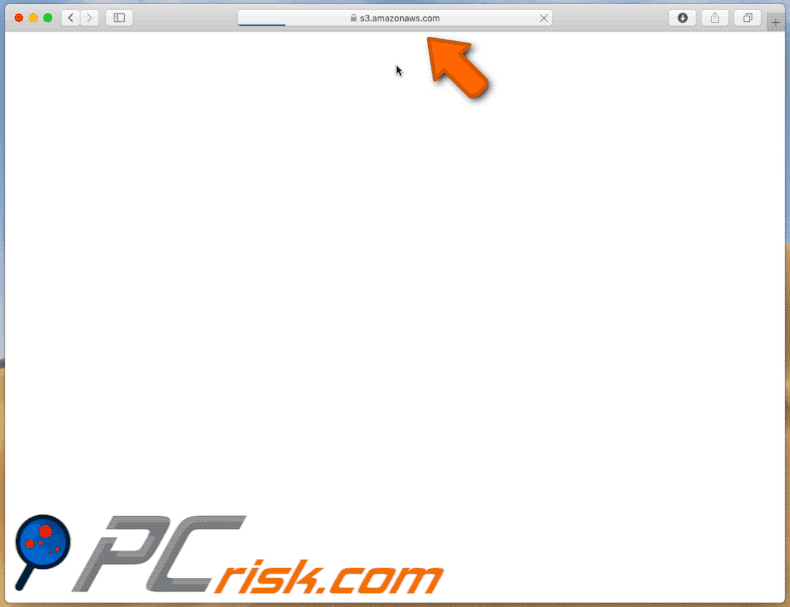
Testo presentato in questa truffa:
Latest version of Flash Player is recommended to encode and/or decode (Play) audio files in high quality. - Click here to update for latest version.
RECOMMENDED ◊
Flash Player Update
Install latest version of Flash Player for better performance.
Download
Software update
Flash Player
Recommended Update
Update now
"Flash Player" is an essential plugin for your browser that allows you to view everything from video to games and animation on the web. The version of "Flash Player" on your system might not include the latest security updates and might be blocked.To continue using "Flash Player", it is recommended to download an updated version.
Update Download Flash Player ...
Software update"Flash Player" might be out-of-date
The version of this plug-in on your computer might not include the latest security updates. Flash Player might not work until you download an update... Update Download Flash Player ...
Go to the "Downloads"
Open your downloads list by clicking on the top right corner the "arrow".Open the file
Locate and double-click the file starting with "Flash Player".Run the application
Confirm the installation by clicking Continue and Install buttons.
Type your password.
Schermata di un altro popup visualizzato da questa truffa:
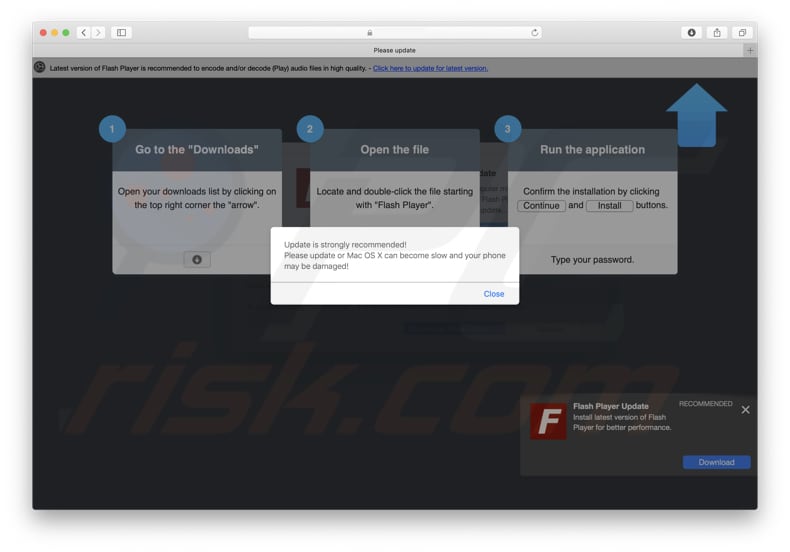
Rimozione automatica istantanea dei malware:
La rimozione manuale delle minacce potrebbe essere un processo lungo e complicato che richiede competenze informatiche avanzate. Combo Cleaner è uno strumento professionale per la rimozione automatica del malware consigliato per eliminare il malware. Scaricalo cliccando il pulsante qui sotto:
SCARICA Combo CleanerScaricando qualsiasi software elencato in questo sito, accetti le nostre Condizioni di Privacy e le Condizioni di utilizzo. Per utilizzare tutte le funzionalità, è necessario acquistare una licenza per Combo Cleaner. Hai a disposizione 7 giorni di prova gratuita. Combo Cleaner è di proprietà ed è gestito da RCS LT, società madre di PCRisk.
Menu:
- Cos'è "Flash Player Might Be Out Of Date"?
- STEP 1. Rimuovere i file e le catelle legate ad un PUA da OSX.
- STEP 2. Rimuovere estensioni pericolose da Safari.
- STEP 3. Rimuovere estensioni pericolose da Google Chrome.
- STEP 4. Rimuovere estensioni pericolose da Mozilla Firefox.
Video che mostra come rimuovere adware e browser hijacker da un computer Mac:
Rimozione di applicazioni potenzialmente indesiderate:
Rimuovere le applicazioni potenzialmente indesiderate dalla cartella "Applicazioni":

Fare clic sull'icona del Finder. Nella finestra del Finder, selezionare "Applicazioni". Nella cartella applicazioni, cercare "MPlayerX", "NicePlayer", o altre applicazioni sospette e trascinarle nel Cestino. Dopo aver rimosso l'applicazione potenzialmente indesiderata che causa gli annunci online, eseguire la scansione del Mac per trovare tutti i componenti indesiderati rimanenti.
SCARICA il programma di rimozione per infezioni da malware
Combo Cleaner controlla se il tuo computer è infetto. Per utilizzare tutte le funzionalità, è necessario acquistare una licenza per Combo Cleaner. Hai a disposizione 7 giorni di prova gratuita. Combo Cleaner è di proprietà ed è gestito da RCS LT, società madre di PCRisk.
Rimuovere i file e le cartelle legate a mac os x può diventare lento a causa di una truffa pop-up:

Cliccare l'icona del Finder, dal menu a barre, scegliere Vai, e cliccare Vai alla Cartella...
 Verificare la presenza di file generati da adware nella cartella / Library / LaunchAgents:
Verificare la presenza di file generati da adware nella cartella / Library / LaunchAgents:

Nella barra Vai alla Cartella..., digita: /Library/LaunchAgents
 Nella cartella "LaunchAgents", cercare eventuali file sospetti aggiunti di reente e spostarli nel Cestino. Esempi di file generati da adware - “installmac.AppRemoval.plist”, “myppes.download.plist”, “mykotlerino.ltvbit.plist”, “kuklorest.update.plist”, etc. Gli Adware installano comunemente diversi file con la stessa stringa.
Nella cartella "LaunchAgents", cercare eventuali file sospetti aggiunti di reente e spostarli nel Cestino. Esempi di file generati da adware - “installmac.AppRemoval.plist”, “myppes.download.plist”, “mykotlerino.ltvbit.plist”, “kuklorest.update.plist”, etc. Gli Adware installano comunemente diversi file con la stessa stringa.
 Verificare la presenza di file generati da adware nella cartella /Library/Application Support:
Verificare la presenza di file generati da adware nella cartella /Library/Application Support:

Nella barra Vai alla Cartella..., digita: /Library/Application Support
 Nella cartella “Application Support”, lcercare eventuali file sospetti aggiunti di reente e spostarli nel Cestino. Esempi di file generati da adware, “MplayerX” o “NicePlayer”,
Nella cartella “Application Support”, lcercare eventuali file sospetti aggiunti di reente e spostarli nel Cestino. Esempi di file generati da adware, “MplayerX” o “NicePlayer”,
 Verificare la presenza di file generati da adware nella cartella ~/Library/LaunchAgents:
Verificare la presenza di file generati da adware nella cartella ~/Library/LaunchAgents:

Nella barra Vai alla Cartella..., digita: ~/Library/LaunchAgents

Nella cartella "LaunchAgents", cercare eventuali file sospetti aggiunti di reente e spostarli nel Cestino. Esempi di file generati da adware- “installmac.AppRemoval.plist”, “myppes.download.plist”, “mykotlerino.ltvbit.plist”, “kuklorest.update.plist”, etc. Gli Adware installano comunemente diversi file con la stessa stringa.
 Verificare la presenza di file generati da adware nella cartella /Library/LaunchDaemons:
Verificare la presenza di file generati da adware nella cartella /Library/LaunchDaemons:
 Nella barra Vai alla Cartella..., digita: /Library/LaunchDaemons
Nella barra Vai alla Cartella..., digita: /Library/LaunchDaemons
 Nella cartella “LaunchDaemons”, cercare eventuali file sospetti aggiunti di reente e spostarli nel Cestino. Esempi di file generati da adware, “com.aoudad.net-preferences.plist”, “com.myppes.net-preferences.plist”, "com.kuklorest.net-preferences.plist”, “com.avickUpd.plist”, etc..
Nella cartella “LaunchDaemons”, cercare eventuali file sospetti aggiunti di reente e spostarli nel Cestino. Esempi di file generati da adware, “com.aoudad.net-preferences.plist”, “com.myppes.net-preferences.plist”, "com.kuklorest.net-preferences.plist”, “com.avickUpd.plist”, etc..
 Scansiona il tuo Mac con Combo Cleaner:
Scansiona il tuo Mac con Combo Cleaner:
Se hai seguito tutti i passaggi nell'ordine corretto, il Mac dovrebbe essere privo di infezioni. Per essere sicuro che il tuo sistema non sia infetto, esegui una scansione con Combo Cleaner Antivirus. Scaricalo QUI. Dopo aver scaricato il file fare doppio clic sul programma di installazione combocleaner.dmg, nella finestra aperta trascinare e rilasciare l'icona Combo Cleaner in cima all'icona Applicazioni. Ora apri il launchpad e fai clic sull'icona Combo Cleaner. Attendere fino a quando Combo Cleaner aggiorna il suo database delle definizioni dei virus e fare clic sul pulsante "Avvia scansione combinata".

Combo Cleaner eseguirà la scansione del tuo Mac alla ricerca di infezioni da malware. Se la scansione antivirus mostra "nessuna minaccia trovata", significa che è possibile continuare con la guida alla rimozione, altrimenti si consiglia di rimuovere eventuali infezioni trovate prima di continuare.

Dopo aver rimosso i file e le cartelle generati dal adware, continuare a rimuovere le estensioni canaglia dal vostro browser Internet.
Mac OS X può diventare lento a causa di una truffa POP-UP rimozione da homepage e motore di ricerca degli Internet browsers:
 Rimuovere le estensioni malevole da Safari:
Rimuovere le estensioni malevole da Safari:
Rimuovere le estensioni di mac os x può diventare lento a causa di una truffa pop-up da Safari:

Aprire Safari, Dalla barra del menu, selezionare "Safari" e clicare su "Preferenze...".

Nella finestra delle preferenze, selezionare "Estensioni" e cercare eventuali estensioni sospette recentemente installate. Quando le trovate, fare clic sul pulsante "Disinstalla". Si noti che è possibile disinstallare in modo sicuro tutte le estensioni dal browser Safari - nessuna è fondamentale per il normale funzionamento del browser.
- Se si continuano ad avere problemi come reindirizzamenti e pubblicità indesiderate - Reset Safari.
 Rimuovere le estensioni malevole da Mozilla Firefox:
Rimuovere le estensioni malevole da Mozilla Firefox:
Rimuovere i componenti aggiuntivi legati a mac os x può diventare lento a causa di una truffa pop-up da Mozilla Firefox:

Aprire il browser Mozilla Firefox. In alto a destra dello schermo, fare clic sul pulsante (tre linee orizzontali) "Apri Menu". Dal menu aperto, scegliere "componenti aggiuntivi".

Scegliere la scheda "Estensioni" e cercare eventuali componenti aggiuntivi sospetti di recente installati. Quando vengono trovati, fare clic sul pulsante "Rimuovi" che si trova accanto. Si noti che è possibile disinstallare in modo sicuro tutte le estensioni dal browser Mozilla Firefox - nessuna è cruciale per il normale funzionamento del browser.
- Se si continuano ad avere problemi come reindirizzamenti e pubblicità indesiderate - Reset Mozilla Firefox.
 Rimuovere estensioni pericolose da Google Chrome:
Rimuovere estensioni pericolose da Google Chrome:
Rimuovere le estensioni di mac os x può diventare lento a causa di una truffa pop-up da Google Chrome:

Aprire Google Chrome e fare clic sul pulsante (tre linee orizzontali) "Menu Chrome" che si trova nell'angolo in alto a destra della finestra del browser. Dal menu a discesa, scegliere "Altri strumenti" e selezionare "Estensioni".

Nella finestra "Estensioni", cercare eventuali componenti aggiuntivi sospetti di recente installati. Quando li trovate, fate clic sul pulsante "Cestino" accanto. Si noti che è possibile disinstallare in modo sicuro tutte le estensioni dal browser Google Chrome - non ce ne sono di fondamentali per il normale funzionamento del browser.
- Se si continuano ad avere problemi come reindirizzamenti e pubblicità indesiderate - Reset Google Chrome.
Condividi:

Tomas Meskauskas
Esperto ricercatore nel campo della sicurezza, analista professionista di malware
Sono appassionato di sicurezza e tecnologia dei computer. Ho un'esperienza di oltre 10 anni di lavoro in varie aziende legate alla risoluzione di problemi tecnici del computer e alla sicurezza di Internet. Dal 2010 lavoro come autore ed editore per PCrisk. Seguimi su Twitter e LinkedIn per rimanere informato sulle ultime minacce alla sicurezza online.
Il portale di sicurezza PCrisk è offerto dalla società RCS LT.
I ricercatori nel campo della sicurezza hanno unito le forze per aiutare gli utenti di computer a conoscere le ultime minacce alla sicurezza online. Maggiori informazioni sull'azienda RCS LT.
Le nostre guide per la rimozione di malware sono gratuite. Tuttavia, se vuoi sostenerci, puoi inviarci una donazione.
DonazioneIl portale di sicurezza PCrisk è offerto dalla società RCS LT.
I ricercatori nel campo della sicurezza hanno unito le forze per aiutare gli utenti di computer a conoscere le ultime minacce alla sicurezza online. Maggiori informazioni sull'azienda RCS LT.
Le nostre guide per la rimozione di malware sono gratuite. Tuttavia, se vuoi sostenerci, puoi inviarci una donazione.
Donazione
▼ Mostra Discussione